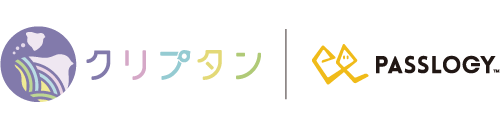クリプタンWeb⑤「グループ」を設定して暗号化
グループ機能
※グループ機能を利用するには4Loginアプリの会員登録が必要です。
クリプタンでは、複数のメールアドレスをまとめてグループとし、そのグループのメールアドレスの持ち主だけが復号できる暗号化ファイルを作成することができます。
同じチームで何度もファイルを共有する場合に便利な機能です。
1ユーザーにつき10個までグループを登録することができます。
グループを使用すると以下のようなメリットがあります。
- 複数メールアドレス宛の暗号化ファイルを作成する度に、メールアドレスを入力、選択する必要がなくなる。
- グループに新たに追加されたメールアドレスでも、それ以前に、そのグループ宛に暗号化されたファイルを復号することができる。
- グループから除かれたメールアドレスでは、それ以降に、そのグループ宛に暗号化されたファイルを復号することができなくなる。(すでに復号されたファイルは開くことができます)
グループの新規登録方法

グループ追加ボタンをクリックします。
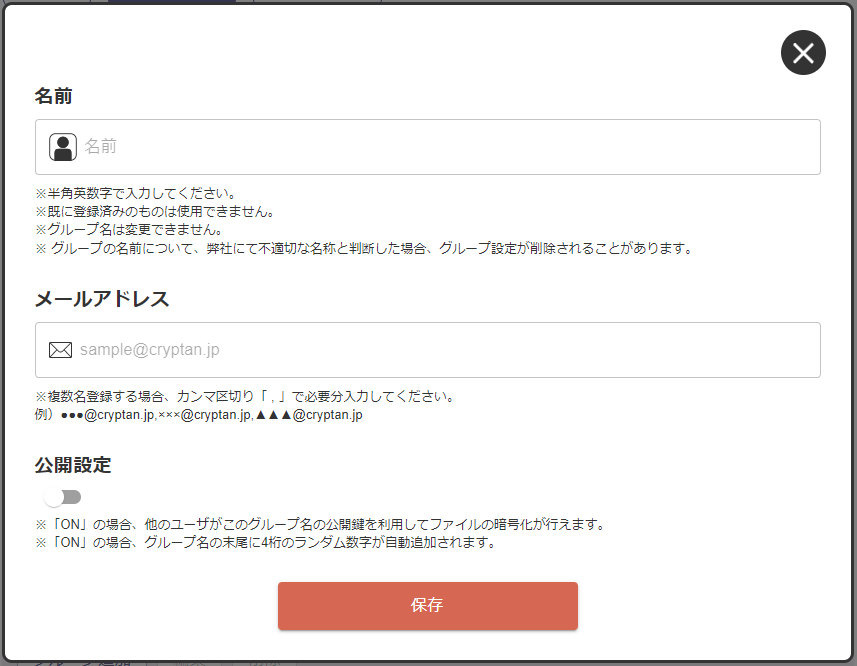
グループ新規作成画面にて、グループ名を入力します。
次に、そのグループに所属させるメンバーのメールアドレスを入力します。メールアドレスとメールアドレスの間には「,」を入れて、区切ってください。
また、公開設定のON、OFFを選択します。公開設定をONにすると、グループが公開され、他の4Loginユーザーがグループ名を指定すれば、このグループ宛にファイルを暗号化することができるようになります。
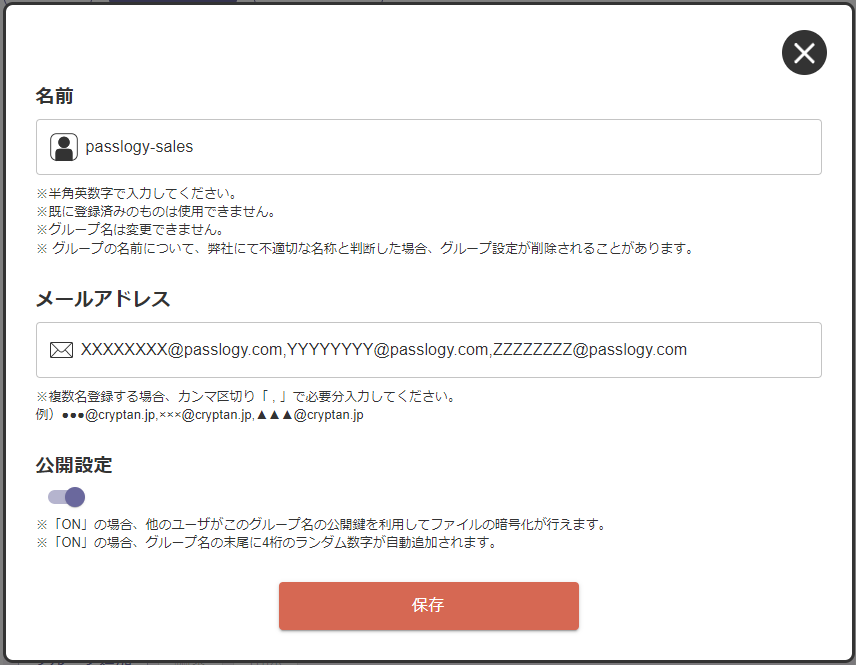
保存ボタンをクリックすると、グループが作成されます。
グループ宛の暗号化の方法(自分が作成したグループの場合)
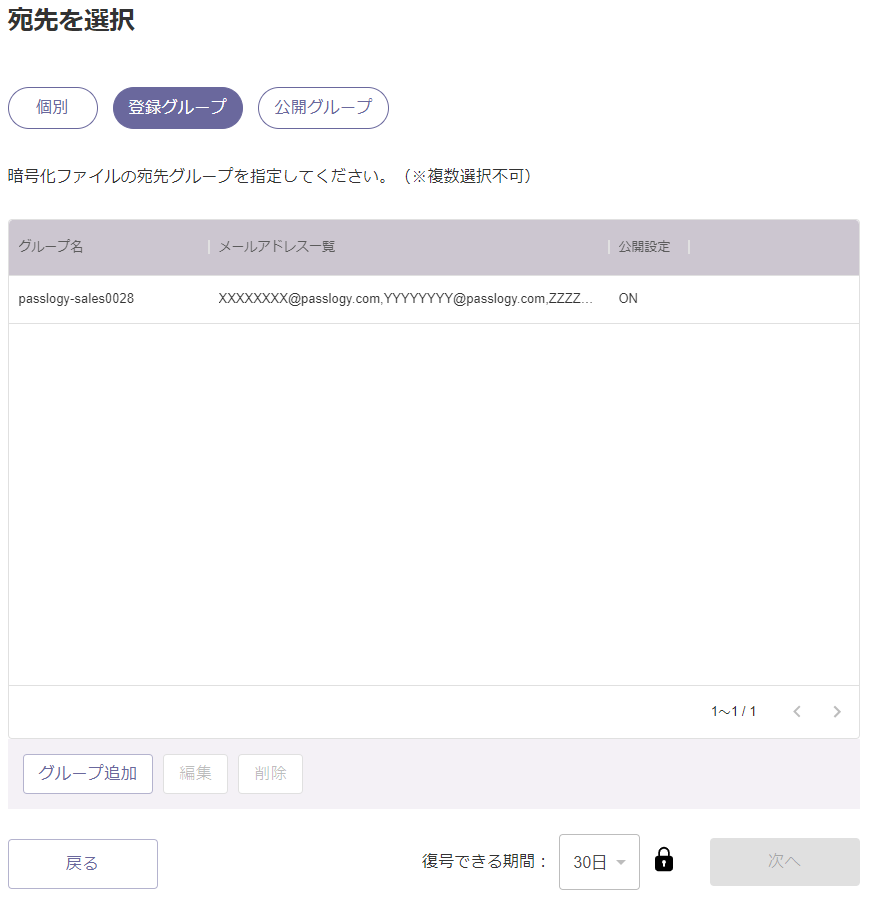
「クリプタン」を起動し、暗号化画面に移動したら、登録グループボタンをクリックします。
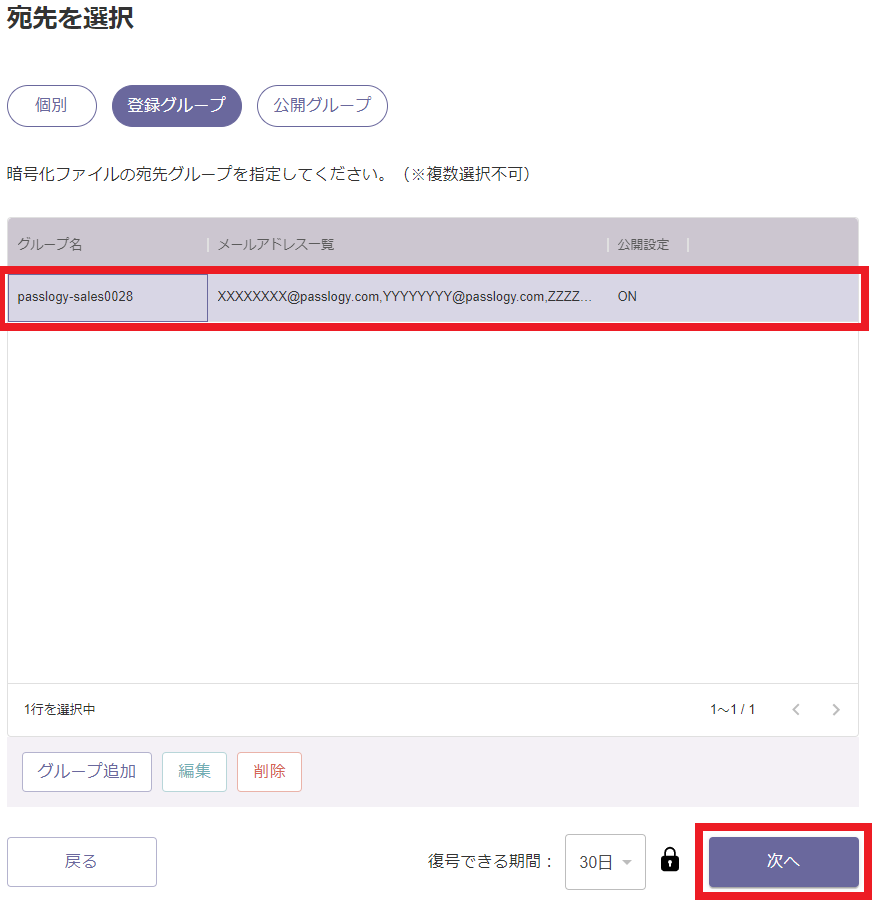
登録済のグループが表示されます。宛先とするグループをクリックしたら、「次へ」をクリックします。
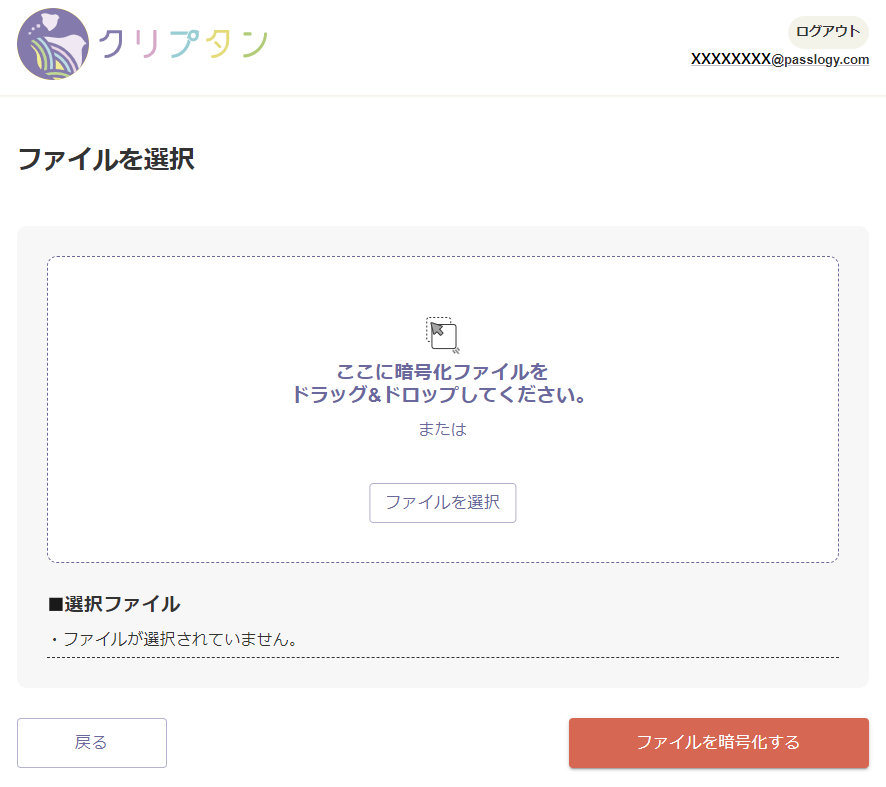
あとは、通常の暗号化と同じ手順です。暗号化したいファイルを画面にドロップしてください
グループ宛の暗号化の方法(自分以外が作成したグループの場合)
公開設定がONになっているグループに宛ててファイルを暗号化することができます。ただし、グループ名を正確に知っていることが前提になります。グループ名がわからない場合は、そのグループの作成者に問い合わせてください。
「クリプタン」を起動し、暗号化画面に移動します。
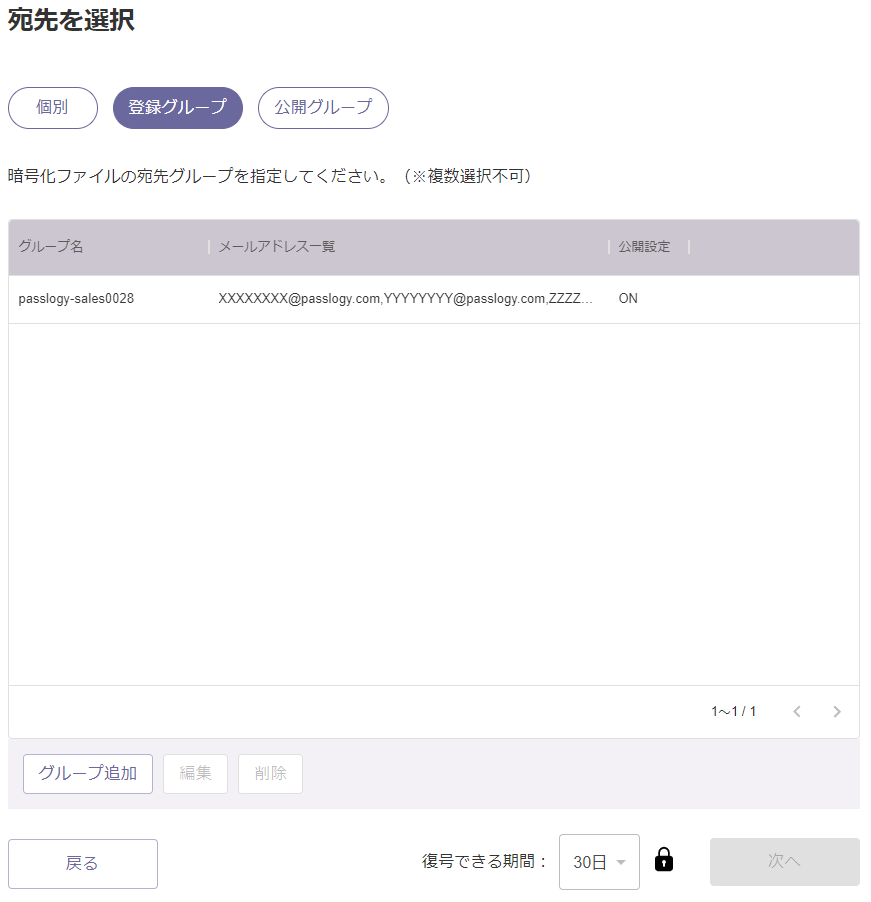
「公開グループ」ボタンをクリックします。
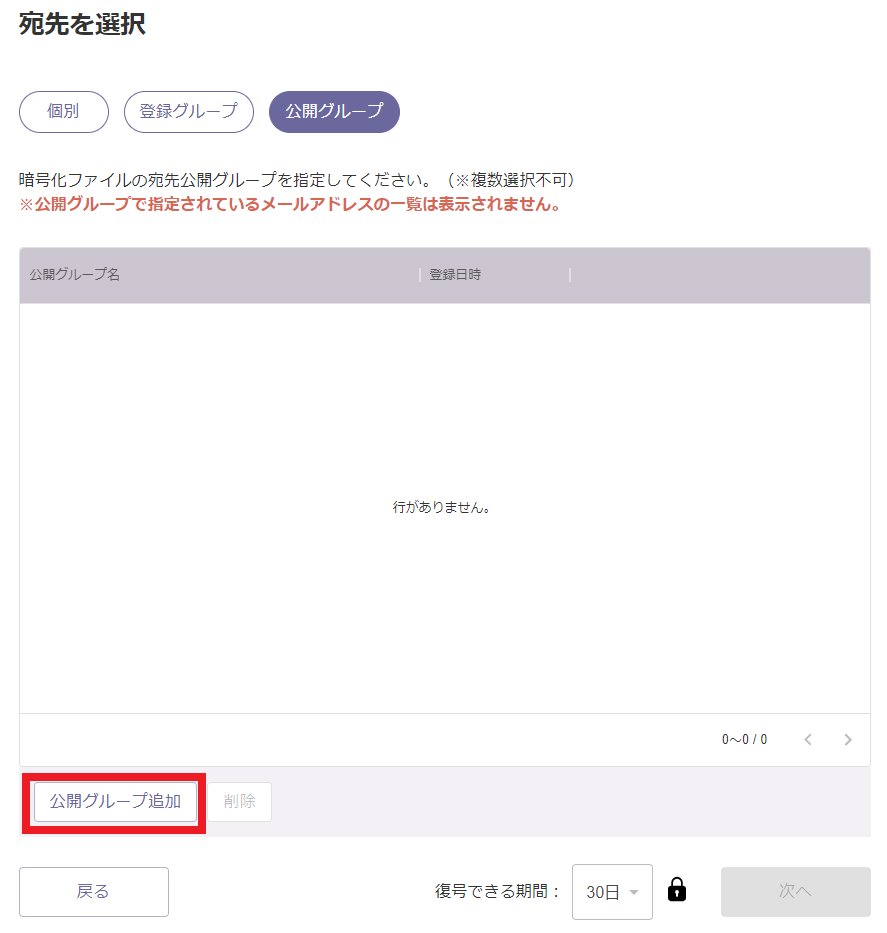
「公開グループ追加」ボタンをクリックします。
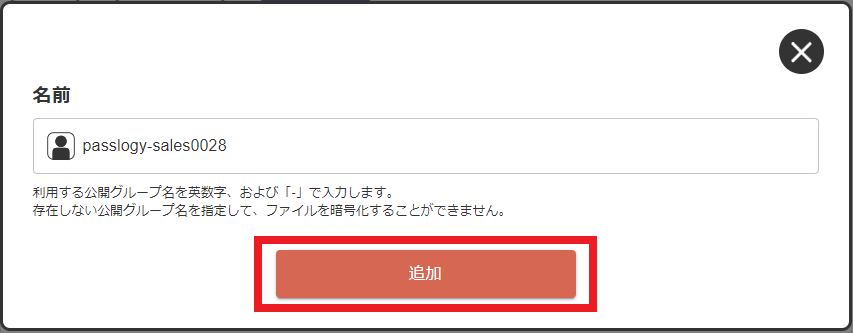
ダイアログが開いたら、宛先とするグループの名称を正確に入力します。
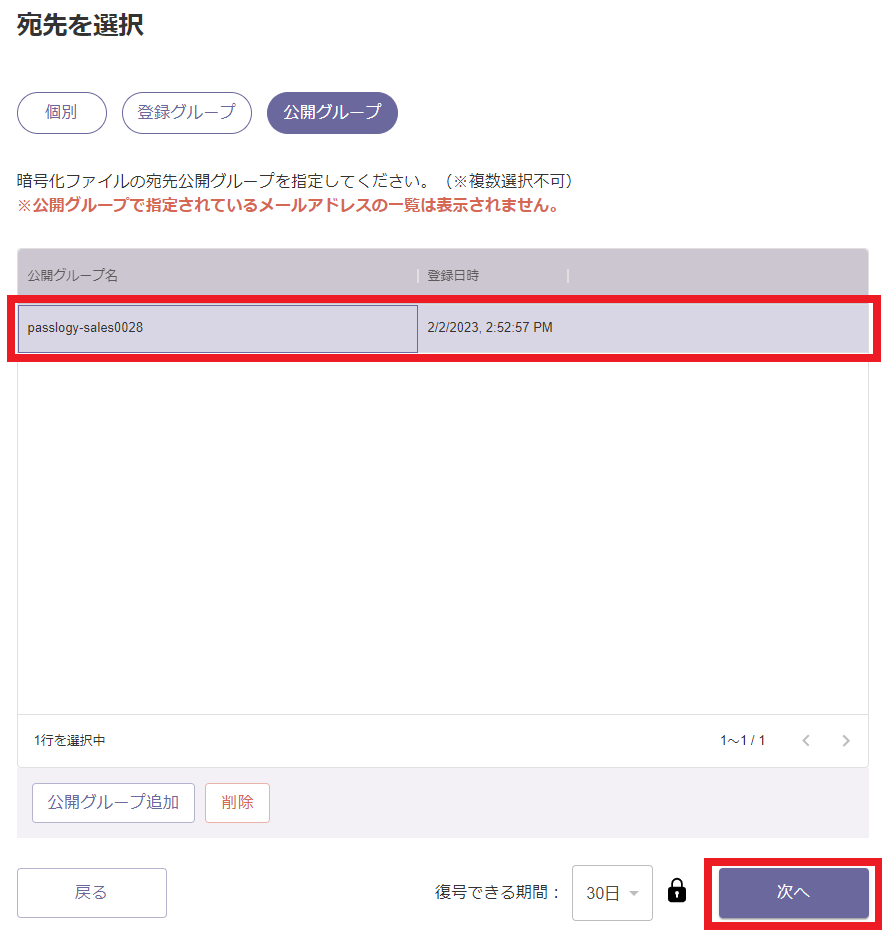
入力が完了したら、グループ名を選択して「次へ」をクリックします。(グループに指定されているメールアドレスの一覧は表示されません。)
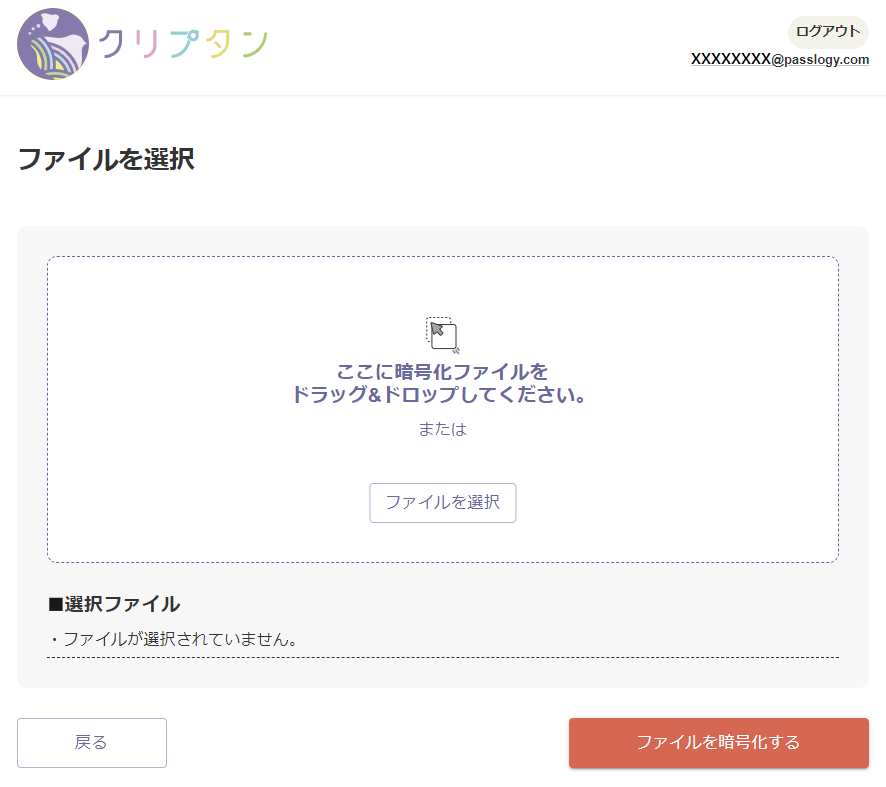
あとは、通常の暗号化と同じ手順です。暗号化したいファイルを画面にドロップしてください。